在Windows 10操作系统中,管理用户账户是日常维护与优化工作的一部分,有时出于各种原因如减少资源占用保障信息安全等我们需要安全地删除不再使用的用户账户。下面将详细介绍如何在确保数据安全的前提下,正确且完整地移除Win10系统的用户账户。
步骤一转移或备份用户文件
在彻底删除某个用户账户前,请首先确认该账户下的所有个人资料已得到妥善处理。打开设置,点击账户 家庭和其他用户。找到要删除的账户,在其下方通常会有该用户的文档图片视频等相关目录信息。先登录到其他管理员账号,并手动复制这些重要文件至新的位置进行保存,或者直接移动到另一个活跃用户的对应文件夹下以实现迁移。
步骤二注销目标账户并检查权限问题
为避免因权限不足导致无法完全删除的情况发生,务必确保当前未使用的目标账户处于离线状态。可以右键任务栏上的用户名,选择注销来关闭目标账户的所有活动会话。
步骤三进入计算机管理界面
按下Win X组合键后选择计算机管理,也可以通过搜索框输入计算机管理并运行。在计算机管理窗口中,展开左侧菜单树的本地用户和组,然后单击用户。
步骤四禁用及删除用户账户
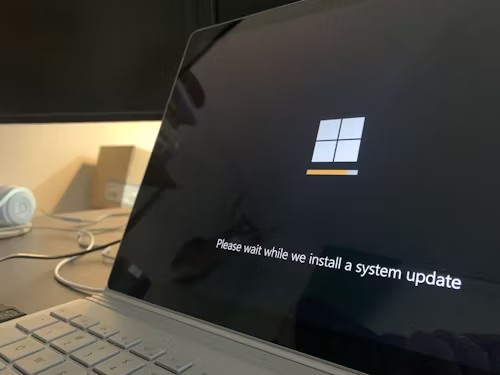
在右侧窗格中找到欲删除的用户账户名,鼠标右键点击它,从弹出菜单里选择属性。在新窗口中勾选账户已禁用,点击确定完成账户禁用操作。这一步是为了防止误删正在使用的账户造成不便。
稍后再回到刚才的用户列表,再次右键点击已禁用的账户,选择删除。此时会出现警告提示是否确实要永久性删除此用户及其相关密码,若已经完成了前期的数据备份,则可放心点击是。
步骤五清理残留文件
尽管上述步骤已基本完成了账户的删除,但为了更全面的安全考虑,您还可以进一步清理可能遗留的相关配置和个人数据文件。请转至C盘下的Users文件夹,查找对应的用户文件夹通常是账户名称,确认无遗漏的重要文件后,予以安全删除。
总结来说,安全删除Win10系统中的用户账户需经过数据备份账户停用以及正式删除等多个环节,每个步骤都至关重要。只有谨慎执行每一步骤,才能真正意义上做到既保护了原有账户数据不丢失,又实现了账户的有效清除,从而提升整个系统的安全性与效率。同时,定期清理无效账户也是保持系统良好运行状态的一个实用技巧。
